win10游戏缓存怎么删除|win10游戏缓存删除的方法
发布时间:2018-04-15 12:34:51 浏览数: 小编:yimin
win10系统玩游戏之后也会产生很多的缓存文件,我想很多朋友至今还不知道。下玩游戏时系统会处理各种各样的游戏信息,导致缓存文件的产生,时间一长,不但造成了硬盘被占用,还会影响游戏运行速度。因此我们必须按时清理游戏缓存文件。
系统推荐:番茄花园win10系统下载
清理方法:
1、从开始菜单中打开“游戏”资源管理器窗口,单击工具栏上的“选项”按钮,默认设置下会自动跟踪用户曾玩过的游戏,解决的办法很简单:
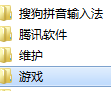
2、在“游戏文件夹”小节中,单击“清除信息”按钮,或者索性干脆取消“收集最近玩过的游戏信息”复选框,确认之后即可生效。
以上就是关于删除系统中玩游戏后遗留的缓存文件,当然如果你不想每次都手动进行上述操作,也可以下载360安全卫士等清理工具,来帮助你清理系统缓存文件。我们下期再见!
专题推荐: win10缓存文件清理



















